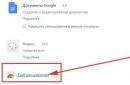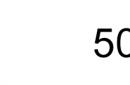Бұл сабақта біз қалай болатынын қарастырамыз қол жеткізуде кесте жасаңыздизайн режимінде біз өріс деген не екенін, өріс түрін таңдауды, кестені сақтауды және деректерді енгізуді үйренеміз.
Access бағдарламасында кестені бірнеше жолмен жасауға болады, мысалы, кестеге деректерді енгізуге болады (бірақ мұны ешкім дерлік жасамайды !!) немесе кесте құру шеберін пайдалануға болады.
Біз өткен сабақта кесте құру шеберін пайдаланудың артықшылықтары мен кемшіліктерін талқыладық:. Ең жақсы және ыңғайлы жолкестелер жасау конструктор болып табылады.
Дизайн режимінде кестелерді құру үшін ашық дерекқорда Кестелер объектісін таңдап, Дизайн режимінде кесте құру немесе Дизайн батырмасында екі рет шертіңіз.
Сіздің алдыңызда кесте құрылымын жасау қажет болатын терезе ашылады. Бұл терезеде жазыңыз
- өрістердің атаулары және өрістер, есіңізде болса, кестедегі бағандар;
- өріс түрін таңдау (өріс түрі ашылмалы тізімнен таңдалады)
- өріс сипаттамасы міндетті емес.
Бұл бейне оқулықта біз қалай болатынын егжей-тегжейлі қарастырамыз қол жеткізуде кесте жасаңыздизайн режимінде өріс түрін қалай таңдау керек, Access бағдарламасында кесте құрылымын сақтау жолы:
Міне, кесте құрылымы жасалды, енді кестеге мәліметтерді енгізуге болады. Кестеге мәліметтерді енгізудің екі жолы бар:
- үстел режимі;
- пішін.
Пішінмен жұмыс істеу жолын келесі сабақта қарастырамыз, бірақ бұл сабақта кестенің атын екі рет басып, оны деректермен толтырамыз.

Кестені құруда кілттік өрісті құруды білу ғана емес, ең бастысы кілттік өрісті дұрыс таңдау өте маңызды. Сабақта біз оқыған бейне сабақ бұл мәселені шешуге көмектеседі:
Енді сізде Access-те кестелерді құруда қиындықтар болмайды деп үміттенемін, егер сізде сұрақтар болса, оларды түсініктемелерде жазыңыз, біз оны анықтаймыз. Пікірлер мен сұрақтарға рахмет.
Access ДҚБЖ деректер қоры кестелерін, пішіндерді, сұрауларды, есептер, макростар және модульдерді қамтитын объектілермен жұмыс істеуге бағытталған.
Access пішіндер, сұраулар, есептер сияқты интерактивті нысандарды құрастырады.
Көптеген шеберлер Access 7.0 пайдаланушыға дизайнға жүгінбестен жұмысты орындауға, пішіндерді, сұрауларды, есептерді әзірлеуге, дерекқор кестелерін талдауға және тіпті көптеген үлгі дерекқорлардың бірін толығымен жасауға көмектеседі.
Microsoft бумасы Access деректердің барлық түрлерін іздеу және өңдеу және есеп беру құжаттарын дайындау үшін пайдаланылуы мүмкін. Бұл әртүрлі тақырыптар бойынша мәліметтерді кестелерге топтастыруға, содан кейін кестелер арасында қарым-қатынас жасауға мүмкіндік беретін байланыстырылған деректер қорын басқару жүйесі. Бұл компьютерлік ресурстарды үнемдеуге, ақпаратты өңдеу жылдамдығы мен дәлдігін арттыруға әкелетін мәліметтердің қажетсіз қайталануын болдырмай, үйлесімді ақпаратты біріктіруге мүмкіндік береді.
кестелер– пәндік облыстың деректер моделінің бір объектісімен оларды сақтау үшін деректерді пайдаланушы жасайды.
Сұрауларбір немесе бірнеше қатысты кестелерден қажетті деректерді таңдау үшін қажет. Сұраныс мыналарды пайдаланып жасалуы мүмкін:
Үлгі бойынша сұраулар (QBE),
Сұраныс құрылымдау тілі (SQL).
Сондай-ақ, сұрауларды кестеге деректерді жаңарту, жою немесе қосу немесе барлардың негізінде жаңа кестелер жасау үшін пайдалануға болады.
Пішіндерпайдаланушыға таныс құжатқа сәйкес келетін ыңғайлы формада экранға өзара байланысты деректер қорының деректерін енгізуге, қарауға, түзетуге арналған. Пішіндерді пайдаланушы қолданбасында басқару тақталарын жасау үшін де пайдалануға болады.
Есептербасып шығаруға арналған шығыс құжатын жасауға арналған.
Макростарқандай да бір оқиғаға жауап ретінде орындалатын әрекеттердің сипаттамасын қамтиды. Әрбір әрекет макрос арқылы жүзеге асырылады. Макрос қолданбадағы әртүрлі деректерді өңдеу әрекеттерін біріктіруге мүмкіндік береді. Макростар белгілі бір дерекқор операциясын бағдарламалаусыз автоматтандырады.
Модульдерқосымшаларды құру кезінде стандартты емес процедураларды орындау үшін пайдаланушы әзірлей алатын Visual Basic тіліндегі бағдарламаларды қамтиды.
MS Access 2000 бағдарламасына жаңа объект қосылды Деректерге қол жеткізу беттері , Access дерекқорында немесе MS SQL Server дерекқорында сақталған деректері бар интернет немесе интранет арқылы көруге және жұмыс істеуге арналған. Деректерге қол жеткізу беттері веб-беттің ерекше түрі болып табылады және MS Excel сияқты басқа көздерден алынған деректерді де қамтуы мүмкін.
Access диалогтық терезесі мыналарды қамтиды:
тақырып жолағы;
мәзір жолағы;
Құралдар тақталары;
күй жолағы;
Жұмыс алаңы.
Мәліметтер базасын құру. Мәзірден жаңа деректер қорын жасау үшін пәрменді таңдаңыз Файл/Жаңа. Содан кейін қойындыны таңдаңыз Жалпыжәне «Дерекқор» белгісін белсендіріңіз. Ашылған диалогтық терезеде құрылатын деректер қорының атын көрсету керек. Бар дерекқорды ашу үшін пәрменді таңдаңыз Файл/Ашу. Мәліметтер қоры ашылған кезде экранда мәліметтер қорының терезесі пайда болады, одан сіз барлық кестелерге, сұраныстарға, пішіндерге, есептерге, макростар мен модульдерге және ондағы деректерге қол жеткізу беттеріне қол жеткізе аласыз.
Access-те мәліметтер қорымен жұмыс кестелерді құрудан басталады.
Мәліметтер қоры кестесін құру екі кезеңнен тұрады:
1) құрылымы анықталады: өрістердің құрамы, олардың атаулары, олардың кестеде орналасу реті, деректер түрі, өлшемі, негізгі өрістер және өрістердің басқа да қасиеттері;
2) кесте жазбалары құрылады және деректермен толтырылады.
Кестені құру үшін дерекқор терезесінде қойындыны таңдаңыз кестелержәне түймесін басыңыз Жасау.Содан кейін кестені құру жолын таңдаңыз: кесте режимі, Дизайн көрінісі немесе Кесте шебері.
Конструктор режимі.
Өрісті анықтау үшін өріс аты, деректер түрі, сипаттама (қысқа түсініктеме, сонымен қатар жалпы сипаттар) көрсетіледі.
Өріс атауы.Кестедегі әрбір өрістің бірегей атауы болуы керек.
Деректер түрі.Деректер түрі өріске енгізілуі тиіс мәндермен және осы мәндер бойынша орындалатын операциялармен анықталады.
Access келесі негізгі деректер түрлеріне мүмкіндік береді:
Мәтін;
Жаднама (үлкен мәтін);
Сандық (сандық түрдің нақты нұсқалары және олардың ұзындығы «Өріс өлшемі» қасиетінде орнатылады);
Ақшалай;
Күн уақыты;
Есептегіш (кестенің бірегей жүйелік кілтін анықтау үшін қолданылады);
Логикалық;
OLE нысан өрісі.
Өріс түрлерінің тізімі әрбір өрістің деректер түрін таңдау кезінде тізім түймесін басу арқылы шақырылады.
Жалпы өріс қасиеттеріәр өріс үшін орнатылады және таңдалған деректер түріне байланысты.
Өріс қасиеттері:
· Өріс өлшемі өрісте сақталатын мәліметтердің максималды өлшемін анықтайды;
· Өріс форматы деректерді экранда көрсету немесе басып шығару форматын анықтайды;
· Ондық таңбалардың саны сандық және валюталық деректер түрлері үшін ондық таңбалардың санын белгілейді;
· Өріс тақырыбы кестелердің, пішіндердің және есептердің тақырыптарында көрсетілетін мәтінді көрсетеді;
· Мәннің шарты кіріс мәндеріне шектеулер қояды және енгізуді басқаруға мүмкіндік береді;
· Қате туралы хабарлама мән шарты бұзылған кезде экранда көрсетілетін хабарлама мәтінін көрсетеді.
Негізгі кілттің анықтамасы.Кестелер арасында қатынас құру үшін әрбір кесте үшін бастапқы кілтті анықтау керек. Ол үшін кілтті құрайтын өрістер таңдалып, «Кілттік өріс» батырмасы басылады. Кілттік өріс үшін индекс автоматты түрде құрастырылады, ол әрқашан бірегей және жазбалардағы бос өрістерге жол бермейді.
Кесте құрылымын анықтағаннан кейін оны бос атаумен сақтау керек. Кесте сақталғаннан кейін, қолжетімді режимкесте, ол кестені құрудың екінші кезеңіне – жазбаларды құруға өтуге мүмкіндік береді.Кесте режиміне ауысу «Кесте көрінісі» батырмасын басу арқылы жүзеге асырылады.
Кестеге мәліметтерді енгізу.
Кестеге деректерді тікелей енгізу кесте режимінде жүзеге асырылады. Дерекқор терезесінен бұл режимге ауысу үшін кестені таңдап, түймесін басыңыз Ашық.Ашылған кестеде өріс мәндерін толтыру арқылы жаңа жазбаларды енгізуге болады.
Кестелерді толтыру кезінде тұтастық параметрлері анықталмаған сілтемелер үшін енгізілген ақпараттың дұрыстығына көз жеткізу пайдаланушының өз еркінде. Кестелер арасындағы "бірден көпке" қатынасы және бағынышты кестелерге жазбаларды енгізу кезінде негізгі кестедегі негізгі өрістердің енгізілген мәндері бар жазбалардың болуын бақылау қажет. Негізгі кестенің жазбаларындағы негізгі өрістерді өзгерту (жою) кезінде бағынышты кестелердегі олармен байланысты жазбаларды өзгерту (жою) қажет.
Өріс ұяшығына мән енгізіп, басқа ұяшыққа өтуге әрекеттенгеннен кейін Access енгізілген деректердің сол өріс үшін жарамдылығын тексереді. Өрістің деректер түріне сәйкес келмейтін мәнді енгізсеңіз, Access оны дұрыс деректер түріне түрлендіруге әрекет жасайды.
Access бағдарламасындағы деректер схемасы.
Деректер схемасын құру көп кестелік пішіндерді, сұраныстарды, есептерді жобалауды жеңілдетуге, сонымен қатар кестелерді реттеу кезінде байланысты деректердің тұтастығын қамтамасыз етуге мүмкіндік береді.
Деректер схемасы кестелер мен олардың арасындағы қатынастарды анық көрсетеді, сонымен қатар мәліметтерді өңдеудегі қатынастарды пайдалануды және деректер қорының тұтастығын қамтамасыз етеді.
Кестелік қатынастар . Деректер схемасы деректер қорының құрылымын анықтайды. Ол кестелер арасындағы қатынастарды анықтайды және есте сақтайды. Деректер схемасы деректер қорының графикалық көрінісі болып табылады. Мәліметтер қорының деректер схемасы графикалық түрде өз терезесінде көрсетіледі, мұнда кестелер өрістер тізімдері арқылы көрсетіледі, ал сілтемелер әртүрлі кестелердің өрістері арасындағы сызықтар болып табылады. Мәліметтер схемасы қалыпқа келтіру талаптарына сәйкес келетін кестелермен жұмыс істеуге бағытталған, олардың арасында мәліметтер қорының тұтастығын қамтамасыз ету үшін 1:М және 1:1 қатынастар орнатылады. Сондықтан деректер схемасы ақпараттық-логикалық модельге сәйкес құрастырылады.
Деректер схемасын құру кезінде Access таңдалған байланыс өрісіне негізделген кестелер арасындағы қатынас түрін автоматты түрде анықтайды. Егер байланыстырғыңыз келетін өріс негізгі кестеде де, ішкі кестеде де бірегей кілт болса, Access бір-бір сілтемені орнатады. Қатынас өрісі негізгі кестедегі бірегей кілт болса, бірақ еншілес кестеде кілт емес немесе құрама кілт болса, Access негізгі кестеден еншілес кестеге бірден көпке қатынасты орнатады.
Сілтемелер – ассоциациялар.Негізгі кестеде сілтеме өрісі ретінде кілт емес өрісті таңдаған кезде, Access қатынас түрін анықтау мүмкін емес деп хабарлайды. Бұл жағдайда тек кестелер арасында байланыс орнатуға болады - біріктірулер. Қатынас - Біріктіру қарым-қатынас өрісінде бірдей мәндері бар екі кестедегі жазбалардың бірігуін қамтамасыз етеді. Сонымен қатар, сілтеме өрісіндегі мәндер тең болған жағдайда бір кестедегі әрбір жазба басқа кестедегі әрбір жазбамен біріктіріледі. Үш жолдың бірін таңдау арқылы анықталатын жазбаларды біріктіру нәтижесі келесідей болуы мүмкін:
Екі кестенің де қатысты өрістері сәйкес келетін жазбаларды ғана біріктіру;
Екі кестенің де қатысты өрістері бірдей жазбаларды біріктіру, сондай-ақ бірінші кестедегі барлық жазбаларды (екіншіде олар үшін қатыстылары жоқ) екінші кестедегі бос жазбамен біріктіру;
Екі кестенің де қатысты өрістері бірдей жазбаларды біріктіріңіз, сондай-ақ бірінші кестеде қатыстылары жоқ екінші кестедегі барлық жазбаларды бірінші кестедегі бос жазбамен біріктіріңіз.
Деректер схемасын құру деректер қоры терезесінде пәрменді орындау арқылы басталады Қызмет/Дерек схемасынемесе тиісті түймені басыңыз. Осыдан кейін деректер схемасына қосу үшін кестелерді таңдап, олардың арасындағы байланыстарды анықтауға кірісуге болады. Деректер схемасындағы кестелер жұбының арасындағы байланысты орнату үшін негізгі кестеде сілтеме орнатылатын бірегей кілт өрісін таңдап, тінтуір курсорын бағынышты кестенің сәйкес өрісіне апару керек.
Access-те кесте құру жолдары
Бүгін сабақта біз MS Access мәліметтер базасында кесте құру жолдарын қарастырамыз, шебер режимінде кесте құруды және мәндерді енгізу арқылы үйренеміз, олардың жақсы және жаман жақтарын талдаймыз. Access-те кестелерді құру тәсілдері.
Реляциялық дерекқорда барлық деректер кестеде сақталуы керек. Сондықтан мәліметтер қорымен жұмыс істеу кезінде ең маңыздысы – кестелерді құру мүмкіндігі. MS Access-те кестелерді қалай құруға болатынын қарастырыңыз.
MS-де Қол жеткізуүшеуі бар кестелерді құру жолы:
1) жобалау режимінде;
2) негізгі режимде;
3) және деректерді енгізу арқылы.
Және кез келген әдісті қолданбас бұрын, кестенің құрылымын анықтау керек, яғни. кестемізге қандай өрістер (бағандар) қосылатынын анықтаңыз. Осымен бастайық, содан кейін біз барлық жолдарды қарастырамыз және ең жақсысын табамыз!
Тобымыздағы оқушылардың әртүрлі пәндер бойынша алған бағаларымен базамызда бағалау кестесін құрайық. Біздің кестеміз бағандардан тұрсын: Фамилия, Аты, Математика, Информатика, Физика және т.б.
Міне, болашақ кестенің құрылымы:
Жалпы, көп нәрсені қайта жасауға болады, бірақ неге? Өйткені, сіз қолмен кесте құрылымын жасай аласыз және ештеңе жасамайсыз! Дизайн режимінде кестені қолмен құру жолын сәл кейінірек көреміз, бірақ енді деректерді енгізу арқылы кестені құрумен айналысайық. Сонымен,
- Кесте объектісін қайтадан таңдаңыз;
- деректерді енгізу арқылы кестені құру опциясын таңдаңыз.
10 өрістен тұратын кесте ашылады, олардың атаулары Field1, Field2 және т.б. Бұл кесте деректерді енгізуге арналған. Бірнеше жолды (жазбаларды) енгізіп, осы әдістің оң және теріс жақтарын көрейік.
Бұл әдістің кемшіліктері:
- Неліктен тек он өріс (бағандар) және көбірек өрістер қажет болса, қалай қосу керек?
- Неліктен өріс атаулары Pole1, Pole2 және т.б. Болашақ кестенің бағандарының атын қалай өзгертуге болады?
- Кесте атын қалай өзгертуге болады?
Жалпы, өздеріңіз көріп отырғандай, бұл әдіс те онша жақсы емес, оны талдай келе, Дизайн режимінде кестені қолмен жасаған дұрыс деген қорытындыға келеміз.
Дизайн көрінісінде кестені қалай құруға болады, біз келесі сабақта қарастырамыз.
Егер сіз әлі де Дизайнердің неліктен екенін түсінбесеңіз, алдымен мақаланы қайтадан оқып шығуды және түсініктемелерде сұрақтар қоюды ұсынамын.
Практикалық жұмыс:
- Нұсқаңыздан кесте құрылымын жасаңыз.
- Шебер режимінде кесте құру: сәйкес кестені таңдау, кестеге жаңа өрістерді қосу, кестені сақтау. Кестені құрудың осы тәсілінің оң және теріс жақтарын талдаңыз.
- Мәндерді енгізу арқылы кесте құру, кестені сақтау. MS Access кестесін құрудың осы әдісінің оң және теріс жақтарын талдаңыз.
-
-
Кесте құру
Контактілер тізімі сияқты қарапайым дерекқорда тек бір кесте болуы мүмкін. Дегенмен, көптеген дерекқорлар бірнеше кестелерді пайдаланады. Компьютерде деректер қорын жасаған кезде оның барлық нысандары, соның ішінде кестелер үшін контейнер ретінде пайдаланылатын файл жасалады.
Кестені құрудың бірнеше жолы бар: жаңа дерекқор жасауға, бар дерекқорға кестені кірістіруге немесе кітап сияқты басқа деректер көзінен кестені импорттауға болады. Microsoft Office Excel, Microsoft құжаты Office Word, мәтіндік файлнемесе басқа дерекқорды таңдаңыз немесе кестені сол көзге байланыстырыңыз. Жаңа деректер қорын жасаған кезде оған жаңа бос кесте автоматты түрде кірістіріледі. Содан кейін өрістерді анықтауды бастау үшін оған деректерді енгізуге болады.
Жаңа деректер қорында кесте құру
басыңыз Файл > Жасаужәне элементті таңдаңыз Бос жұмыс үстелі дерекқоры.
Алаңда Файлжаңа дерекқор үшін файл атауын енгізіңіз.
түймешігін басыңыз Жасау.
Ашылады жаңа базаДеректер парағы көрінісінде "1-кесте" деп аталатын жаңа кесте құрылатын және ашылатын деректер.
Бар дерекқорда кесте жасаңыз
басыңыз Файл > Ашықжәне астында тізімде болса, дерекқорды таңдаңыз Соңғы. Әйтпесе, дерекқорды іздеу опцияларының бірін таңдаңыз.
Диалогтық терезеде Мәліметтер қоры файлын ашуашқыңыз келетін дерекқорды тауып, түймесін басыңыз Ашық.
қойындысы ЖасауТопта кестелертүймесін басыңыз Кесте.
Жаңа кесте дерекқорға енгізіледі және Деректер парағы көрінісінде ашылады.
Кестені жасау үшін импорттауды немесе байланыстыруды пайдалану
Кестені жасау үшін деректерді басқа файлдан (мысалы, Excel парағы, SharePoint тізімі, XML файлы, басқа Access дерекқоры, қалта) импорттай аласыз. Microsoft Outlookт.б.) немесе оған кестені байланыстырыңыз.
Деректерді импорттаған кезде көшірме ағымдағы дерекқордағы жаңа кестеде жасалады. Бастапқы деректерге кейінгі өзгертулер импортталған деректерге әсер етпейді және керісінше. Дереккөзге қосылып, деректерді импорттағаннан кейін импортталған деректерді көзге қосылмай-ақ пайдалануға болады. Импортталған кестенің құрылымына өзгертулер енгізуге болады.
Деректерге сілтеме жасағанда, басқа жерде сақталған деректерге динамикалық қосылымды қамтамасыз ету үшін ағымдағы дерекқорда байланыстырылған кесте жасалады. Қатысты кестедегі деректерге жасалған өзгерістер көзде, ал көздегі өзгерістер қатысты кестеде көрсетіледі. Байланыстырылған кестемен жұмыс істеу үшін деректер көзіне қосылған болуыңыз керек. Байланыстырылған кестенің құрылымын өзгерту мүмкін емес.
Ескерту:Деректерді өзгерте алмайсыз Excel парағыбайланыстырылған кестені пайдалану. Шешім ретінде сіз бастапқы деректерді Access дерекқорына импорттай аласыз, содан кейін Excel бағдарламасынан дерекқорға сілтеме жасай аласыз.
Сыртқы деректерді импорттау немесе оларға сілтеме жасау арқылы кесте жасаңыз
SharePoint сайтын пайдаланып кесте жасаңыз
Дерекқор кестесін жасау үшін SharePoint тізімін импорттауға немесе оған сілтеме жасауға болады. Немесе, негізінде жаңа SharePoint тізімін жасауға болады дайын шаблон. Access бағдарламасында қол жетімді үлгілер контактілерді, тапсырмаларды, сұрақтарды және оқиғаларды қамтиды.
Элементті таңдаңыз Контактілер, Тапсырмалар, Сұрақтарнемесе Оқиғалар.
Диалогтық терезеде Жаңа тізім жасаңыз
Жаңа тізім үшін атауды көрсетіңізЖәне Сипаттама.
Мәзірді ашыңыз Файлжәне пәрменді таңдаңыз Ашық.
Диалогтық терезеде Мәліметтер қоры файлын ашукесте құрғыңыз келетін дерекқорды таңдап, түймесін басыңыз Ашық.
Қойындыда ЖасауТопта кестелертүймесін басыңыз SharePoint тізімдері.
Төмендегілердің бірін орындаңыз:
Үлгіден SharePoint тізімін жасаңыз
Теңшелетін тізім жасаңыз
Элементті таңдаңыз Басқа.
Диалогтық терезеде Жаңа тізім жасаңызтізім жасағыңыз келетін SharePoint сайтының URL мекенжайын енгізіңіз.
Өрістерге жаңа тізімнің атын және сипаттамасын енгізіңіз Жаңа тізім үшін атауды көрсетіңізЖәне Сипаттама.
Байланыстырылған кестені жасалғаннан кейін ашу үшін құсбелгіні қойыңыз Экспорттау аяқталғаннан кейін тізімді ашыңыз(ол әдепкі бойынша орнатылған).
Бар тізімнен деректерді импорттау
Элементті таңдаңыз.
Диалогтық терезеде Сыртқы деректеримпорттағыңыз келетін деректерді қамтитын SharePoint сайтының URL мекенжайын енгізіңіз.
Элементті таңдаңыз Ағымдағы дерекқордағы жаңа кестеге бастапқы деректерді импорттаужәне түймесін басыңыз Әрі қарай.
Импорттағыңыз келетін барлық SharePoint тізімдеріне құсбелгі қойыңыз.
Тізімге сілтеме
Элементті таңдаңыз Қолданыстағы SharePoint тізімі.
Диалогтық терезеде Сыртқы деректер - SharePoint сайтысілтеме жасағыңыз келетін тізімді қамтитын SharePoint сайтының URL мекенжайын енгізіңіз.
Элементті таңдаңыз Деректер көзіне сілтеме жасау үшін байланыстырылған кестені жасаңызжәне түймесін басыңыз Әрі қарай.
Байланыстырғыңыз келетін барлық SharePoint тізімдері үшін құсбелгілерді қойыңыз.
Веб-қызметтің көмегімен кесте жасаңыз
Веб-қызмет интерфейсі бар веб-сайттағы деректерге қосылған дерекқорда кесте жасауға болады. Веб-қызмет кестелері тек оқуға арналған.
Қойындыда Сыртқы деректерТопта Импорт және сілтемелертүймесін басыңыз Қосымшажәне пәрменді таңдаңыз Деректер қызметтері.
Егер қалаған байланысорнатылған болса, 5-қадамға өтіңіз. Әйтпесе, келесі қадамға өтіңіз.
түймешігін басыңыз Жаңа қосылымды орнатыңыз.
таңдаңыз қалаған файлқосылып, түймесін басыңыз ЖАРАЙДЫ МА.
Диалогтық терезеде Веб-қызмет деректерінің сілтемесін жасаңызқалаған қосылымды кеңейтіңіз.
Сілтеме жасағыңыз келетін кестені таңдаңыз. Оның өрістері диалогтық терезенің оң жағында көрсетіледі.
Жолға байланыстырылған кестенің атын енгізуге болады Сілтеме атын көрсетіңіз. Access осы байланысты кесте атауын шарлау аумағында көрсетеді.
түймешігін басыңыз ЖАРАЙДЫ МА. Байланыстырылған кесте жасалады.
Кесте қасиеттерін орнату
Өріс сипаттарын орнатудан басқа, бүкіл кестеге немесе барлық жазбаларға қолданылатын сипаттарды орнатуға болады.

Кестені сақтау
Кестені жасағаннан немесе өзгерткеннен кейін оның құрылымын сақтаңыз. Кестені бірінші рет сақтаған кезде оған құрамындағы деректерді сипаттайтын атау беру керек. Бос орындарды қосқанда 64 таңбаға дейін (әріптер немесе сандар) пайдалануға болады. Мысалы, кестені «Тұтынушылар», «Бөлшектер тізімі» немесе «Өнімдер» деп атауға болады.
Access сізге кестелерді атауда икемділік береді, бірақ кейбір шектеулер бар. Атаудың ұзындығы 64 таңбаға дейін болуы мүмкін, нүктелерден (.), леп белгілерінен (!), шаршы жақшалардан (), алдыңғы бос орындардан, алдыңғы теңдік белгісінен (=) немесе басқа әріптердің, сандардың, бос орындардың және арнайы таңбалардың кез келген комбинациясы болуы мүмкін. каретканы қайтару сияқты басып шығарылмайтын таңбалар. Сонымен қатар, атауда келесі таңбалар болмауы керек: ` / \ : ; *? ""< > | #
Кеңес:Дерекқордағы нысандарды қалай атайтыныңызды келісіп, осы ережелерді орындаңыз.
Кестені бірінші рет сақтасаңыз, оның атын енгізіп, түймені басыңыз ЖАРАЙДЫ МА.
Негізгі кілтті орнату
Кесте үшін негізгі кілтті орнатпау үшін жеткілікті себеп болмаса. Access бағдарламасы бастапқы кілтте дерекқор өнімділігін жақсартатын индексті автоматты түрде жасайды. Сонымен қатар, Access әрбір жазбаның бастапқы кілт өрісінде мәні бар екенін және бұл мән әрқашан бірегей болуын қамтамасыз етеді. Бұл өте маңызды, өйткені әйтпесе бір жолды екіншісінен сенімді түрде ажырату мүмкін емес.
Деректер парағы көрінісінде кесте жасағанда, Access автоматты түрде ID деп аталатын негізгі кілтті жасайды және оған Есептегіштің деректер түрін тағайындайды.
Дизайнерде бастапқы кілтті өзгертуге немесе жоюға немесе бұрыннан жоқ кесте үшін бастапқы кілтті орнатуға болады.
Бастапқы кілт ретінде пайдаланылатын өрістерді анықтау
Кейде бастапқы кілт ретінде пайдалануға болатын деректер бар. Мысалы, қызметкерлердің сәйкестендіру нөмірлері болуы мүмкін. Қызметкер деректерін қадағалау үшін кесте жасап жатсаңыз, олардың идентификаторларын негізгі кілт ретінде пайдалануға болады. Кейде қызметкер идентификаторлары бөлім кодтарымен біріктірілгенде ғана бірегей болады; бұл жағдайда осы өрістердің комбинациясы бастапқы кілт ретінде пайдаланылуы керек. Бастапқы кілт келесі сипаттамаларға ие болуы керек:
Берілген өрістің мәні немесе өрістер комбинациясы әрбір жазба үшін бірегей болуы керек.
Өріс немесе өрістер тіркесімі бос болмауы керек (олардың әрқашан мәні болуы керек).
Мәндер өзгермеуі керек.
Бастапқы кілт рөліне сәйкес деректер болмаса, бұл үшін жаңа өріс жасауға болады. Бастапқы кілт ретінде пайдалану үшін өрісті жасаған кезде ол үшін «Есептеуіш» түрін таңдаңыз - бұл оның жоғарыда көрсетілген үш сипаттамаға сәйкес келетінін қамтамасыз етеді.
Негізгі кілтті орнату немесе өзгерту

Негізгі кілтті жою

Жаңа кестені бастапқы кілтсіз сақтауға әрекеттенсеңіз, Access бағдарламасы оған өріс жасауды ұсынады. Түймені бассаңыз Иә, Access әрбір жазба үшін бірегей мәнді сақтайтын «Сесептегіш» деректер түрі бар «Код» өрісін жасайды. Егер кестеде «Сесептегіш» типті өріс әлдеқашан болса, ол бастапқы кілт ретінде пайдаланылады. Түймені бассаңыз Жоқ, Access жаңа өрісті қоспайды немесе негізгі кілтті орнатпайды.
Өрістерді қосу
Қолданыстағы Access кестесі үшін деректердің жаңа бөлігін сақтау үшін оған өріс қосуды ұсынамыз. Мысалы, тегі, аты, мекенжайы бар өрістері бар кесте бар делік Электрондық пошта, әрбір тұтынушының телефон нөмірі және пошталық мекенжайы. Әрбір тұтынушы үшін қолайлы байланыс әдісін қадағалауды бастағыңыз келсе, осы деректерді сақтау үшін өріс қосылады.
Бақылауды қажет ететін барлық деректер элементтері бөлек өрістерде сақталады. Мысалы, контактілер кестесінде «Аты», «Тегі», «Телефон» және «Мекенжай» өрістерін, ал тауарлар кестесінде «Өнім атауы», «Өнім коды» және «Баға».
Әрбір өрістің кейбір негізгі сипаттамалары бар, мысалы, оны кесте ішінде бірегей түрде анықтайтын атау, деректердің сипатын көрсететін деректер түрі, деректермен орындалатын операциялар және әрбір мәнге бөлінген кеңістік көлемі.
Өрістерді жасамас бұрын, деректерді ең кішкентай пайдалы элементтерге бөліңіз. Сонда деректерді бөлуге қарағанда біріктіру сізге оңайырақ болады. Мысалы, «Аты-жөні» өрісінің орнына бөлек «Аты» және «Тегі» өрістерін жасаған дұрыс. Бұл сізге аты, тегі немесе екеуінің тіркесімі бойынша деректерді іздеуді және сұрыптауды жеңілдетеді. Деректер элементінде есеп, сұрыптау, іздеу немесе есептеуді жасағыңыз келсе, оны бөлек өріске қойыңыз.
Өрістің сыртқы түрі мен әрекетін анықтайтын сипаттарды орнатуға болады. Мысалы, мүлік Форматөрісті қамтитын кестеде немесе пішінде деректердің көрсетілуін көрсетеді.
Деректерді енгізу арқылы өрісті қосу
Жаңа кесте жасағанда немесе деректер парағы көрінісінде бар кестені ашқанда кестеге өріс қосу үшін кесте бағанына деректерді енгізіңіз. Өріс қосу(1) . Енгізілген мәнге байланысты өріс үшін деректер түрі автоматты түрде тағайындалады. Енгізілген мәнде нақты деректер түрі болмаса, Access мәтін түрін таңдайды, бірақ қажет болса, оны өзгертуге болады.

Деректерді бағанға енгізу Өріс қосу:
Деректер парағы көрінісінде кесте жасау немесе ашу үшін Шарлау аумағында қажетті кестені тінтуірдің оң жақ түймешігімен басыңыз, содан кейін Кесте көрінісі.
Бағанға құрылатын өрістің атын енгізіңіз Өріс қосу.
Өрісті анықтауға көмектесу үшін сипаттама атын пайдаланыңыз.
Жаңа өріске деректерді енгізіңіз.
Үлгі арқылы өрісті қосу
Кейде өрісті қолмен жасағаннан гөрі алдын ала жасалған тізімнен таңдау оңайырақ. Үлгілер тізімінен өрісті таңдау үшін тізімді пайдаланыңыз Басқа өрістер. Өріс үлгісі - оны сипаттайтын сипаттамалар мен қасиеттердің берілген жиыны. Өріс үлгісінің анықтамасы өріс атауын, деректер түрін, сипат мәнін қамтиды Форматжәне басқа да бірқатар қасиеттер.

Өріс қасиеттерін орнату
Өрістің сыртқы түрі мен әрекетін анықтайтын сипаттарды орнатуға болады.
Мысалы, өріс сипаттарын пайдалану арқылы сіз:
өрістегі деректер түрін өзгерту;
өріске қате деректерді енгізуге жол бермеу;
өрісті әдепкі мәнге орнату;
іздеуді және өріс бойынша сұрыптауды жылдамдату.
Кейбір өріс сипаттарын деректер парағы көрінісінде конфигурациялауға болады, бірақ барлық сипаттарға конструктор арқылы қатынасу және конфигурациялау қажет.
Теңшелетін сипаттар өрістің деректер түріне байланысты.
Деректер парағы көрінісінде өріс сипаттарын орнатыңыз
Кесте режимінде өрістің атын өзгертуге, оның түрін, қасиетін өзгертуге болады Форматжәне басқа да қасиеттер.
Шарлау аумағында ашқыңыз келетін кестені тінтуірдің оң жақ түймешігімен басыңыз.
IN контекстік мәзірэлементті таңдаңыз Кесте көрінісі.
Өріс атын өзгерту
Деректер парағы көрінісінде деректерді енгізу арқылы өрісті қосқанда, Access бағдарламасы оған жалпы атауды автоматты түрде тағайындайды. Бірінші жаңа өріс «1-өріс» деп аталады, екіншісі «Өріс2» және т.б. деп аталады.Әдепкі бойынша өріс атауы өріс пайда болған жерде (мысалы, кесте бағанының тақырыбында) оның белгісі ретінде пайдаланылады. Егер өрістерге сипаттамалық атаулар берсеңіз, жазбаларды көру және өңдеу сізге оңайырақ болады.
Өріс тақырыбына жаңа атау енгізіңіз.
Атын өзгерткіңіз келетін өрістің тақырыбын тінтуірдің оң жақ түймешігімен басыңыз (мысалы, «Өріс1»).
Мәтінмәндік мәзірде таңдаңыз Өріс атын өзгерту.
Өрістің деректер түрін өзгерту
Деректер парағы көрінісінде деректерді енгізу арқылы өріс жасаған кезде, Access өріске сәйкес деректер түрін анықтау үшін деректерді талдайды. Мысалы, мәнді енгізсеңіз 01.01.2017 , Access оны күн ретінде таниды және өріске күн-уақыт түрін тағайындайды. Access деректер түрін бір мәнді түрде анықтай алмаса, өріске әдепкі бойынша мәтін түрі тағайындалады. (Access 2016 пайдаланылса, қысқа мәтін).
Өрістің деректер түрі оған қандай басқа сипаттарды орнатуға болатынын анықтайды. Мысалы, мүлік Тек қосудеректер түрі «Гиперсілтеме» немесе «MEMO өрісі» (немесе Access 2016 жүйесінде «Ұзын мәтін») бар өріс үшін ғана орнатуға болады.
Өрістің деректер түрін қолмен өзгерту қажет болатын жағдайлар бар. Күндерге ұқсайтын бөлме нөмірлерін енгізу керек деп елестетіңіз (мысалы, 10.2017). Мән енгізсеңіз 10.2017 деректер парағы көрінісіндегі жаңа өріске, функцияға автоматты анықтаудеректер түрі өріс үшін «Күн және уақыт» деректер түрін таңдайды. Бөлме нөмірлері күндер емес, белгілер болғандықтан, олар Text деректер түріне орнатылуы керек. Өрістің деректер түрін өзгерту үшін мына қадамдарды орындаңыз:
Ескерту:Бұл параметрлерді бұрын жасалған өрістер үшін де өзгертуге болады. Дегенмен, өрісте бұрыннан деректер болса, кейбір әрекеттер қол жетімді болмауы мүмкін немесе деректердің бұзылуына әкелуі мүмкін.
Басқа өріс сипаттарын орнату
Ескерту:Барлық пішімдер барлық деректер түрлері үшін қолжетімді емес. Алдымен деректер түрін орнатыңыз, содан кейін қажет болса пішімді реттеңіз.
Алаңды жылжыту
Өрісті жылжыту үшін оны сүйреңіз Дұрыс орын. Жылжыту үшін бірнеше көршілес өрістерді таңдау үшін бірінші өрісті басыңыз және SHIFT пернесін басып тұрып, соңғы өрісті басыңыз. Содан кейін таңдалған өрістер тобын жаңа орынға сүйреуге болады.
Өрісті сүйреп апарған кезде оның кестедегі орны өзгереді, бірақ конструктордағы өрістердің реті өзгермейді. Сағат бағдарламалық қатынасөрістер үшін түпнұсқа реті пайдаланылады. Мысалы, өрісті Деректер парағы көрінісінде жаңа орынға сүйреп, содан кейін сол кестеден пішін жасау үшін Пішін түймешігін пайдалансаңыз, өріс бастапқы орнында орналасады.
Қазіргі әлемде Excel немесе Word бағдарламаларында жұмыс істеу қиын болатын үлкен көлемдегі ақпаратты сақтауға, ұйымдастыруға және өңдеуге мүмкіндік беретін құралдар қажет.
Мұндай репозиторийлер ақпараттық сайттарды, интернет-дүкендерді және бухгалтерлік қосымшаларды әзірлеу үшін қолданылады. Бұл тәсілді жүзеге асыратын негізгі құралдар MS SQL және MySQL болып табылады.
Microsoft Office өнімі функционалдық тұрғыдан жеңілдетілген нұсқасы және тәжірибесіз пайдаланушылар үшін түсінікті. Access 2007 бағдарламасында деректер қорын кезең-кезеңімен құруды қарастырайық.
MS Access бағдарламасының сипаттамасы
Microsoft Access 2007 – толық іске асыратын мәліметтер қорын басқару жүйесі (ДҚБЖ). GUIпайдаланушы, субъектілерді құру принципі және олардың арасындағы қарым-қатынастар, сонымен қатар SQL құрылымдық сұраныс тілі. Бұл ДҚБЖ-ның бірден-бір кемшілігі - өнеркәсіптік масштабта жұмыс істей алмау. Ол үлкен көлемдегі деректерді сақтауға арналмаған. Сондықтан MS Access 2007 шағын жобалар мен жеке коммерциялық емес мақсаттар үшін қолданылады.
Бірақ дерекқорды қалай құру керектігін кезең-кезеңімен көрсетпес бұрын, онымен танысу керек негізгі ұғымдармәліметтер базасы теориясынан. 
Негізгі ұғымдардың анықтамалары
Дерекқорды құру және конфигурациялау үшін пайдаланылатын басқару элементтері мен объектілері туралы негізгі білімсіз пәндік аймақты теңшеу принципі мен мүмкіндіктерін сәтті түсіну мүмкін емес. Сондықтан, қазір мен барлық маңызды элементтердің мәнін қарапайым түрде түсіндіруге тырысамын. Сонымен, бастайық:
- Пәндік аймақ – негізгі және қосымша кілттердің көмегімен бір-бірімен байланысқан деректер қорында құрылған кестелер жиынтығы.
- Нысан жеке дерекқор кестесі болып табылады.
- Атрибут – кестедегі жеке бағанның тақырыбы.
- Кортеж – барлық атрибуттардың мәнін қабылдайтын жол.
- Бастапқы кілт - әрбір кортежге тағайындалған бірегей мән (id).
- «В» кестесінің қосалқы кілті «В» кестесінде қолданылатын «А» кестесінің бірегей мәні болып табылады.
- SQL сұранысы – бұл деректер қорымен белгілі бір әрекетті орындайтын арнайы өрнек: өрістерді қосу, өңдеу, жою, таңдауларды құру.
Енді бізде немен жұмыс істейтініміз туралы жалпы түсінік бар, біз дерекқорды құруды бастай аламыз.
Мәліметтер базасын құру
Бүкіл теорияның түсінікті болуы үшін «Студенттер-емтихандар» оқу базасын құрайық, онда 2 кесте болады: «Студенттер» және «Емтихандар». Негізгі кілт «Жазба нөмірі» өрісі болады, өйткені. бұл параметр әр оқушы үшін бірегей. Қалған өрістер көбірек толық ақпаратстуденттер туралы.
Сонымен, келесі әрекеттерді орындаңыз:

Барлығы, енді кестелерді құру, толтыру және байланыстыру ғана қалады. Келесі элементке өтіңіз.
Кестелерді құру және толтыру
Мәліметтер қорын сәтті жасағаннан кейін экранда бос кесте пайда болады. Оның құрылымын қалыптастыру және толтыру үшін келесі әрекеттерді орындаңыз:


Кеңес! Үшін дәл күйге келтірудеректер пішімі, таспадағы «Кесте көрінісі» қойындысына өтіп, «Пішімдеу және деректер түрі» блогына назар аударыңыз. Онда көрсетілген деректердің пішімін теңшеуге болады.
Деректер схемаларын құру және өңдеу
Екі нысанды байланыстыруды бастамас бұрын, алдыңғы абзацқа ұқсас, «Емтихандар» кестесін жасап, толтыру керек. Оның келесі атрибуттары бар: «Жазба нөмірі», «Емтихан1», «Емтихан2», «Емтихан3».
Сұрауларды орындау үшін кестелерімізді байланыстыруымыз керек. Басқаша айтқанда, бұл негізгі өрістер арқылы жүзеге асырылатын тәуелділіктің бір түрі. Ол үшін сізге қажет:

Конструктор контекстке байланысты қатынасты автоматты түрде жасауы керек. Егер бұл орын алмаса, онда:

Сұрауларды орындау
Тек Мәскеуде оқитын студенттер керек болса, не істеу керек? Иә, біздің базада бар болғаны 6 адам бар, бірақ олардың саны 6000 болса ше? Қосымша құралдарсыз оны анықтау қиын болады.
Дәл осы жағдайда бізге тек қажетті ақпаратты жоюға көмектесетін SQL сұраулары көмекке келеді.
Сұраныс түрлері
SQL синтаксисі CRUD принципін жүзеге асырады (ағылшын тілінен қысқартылған жасау, оқу, жаңарту, жою – «жасау, оқу, жаңарту, жою»). Анау. Сұраулар арқылы сіз осы мүмкіндіктердің барлығын жүзеге асыра аласыз.
үлгі бойынша
Бұл жағдайда «оқу» принципі күшіне енеді. Мысалы, Харьковте оқитын студенттердің барлығын табу керек. Ол үшін сізге қажет:

Бірақ егер біз 1000-нан астам стипендиясы бар Харьков студенттеріне қызығушылық танытсақ ше? Сонда біздің сұрауымыз келесідей болады:
Студенттерден * ТАҢДАУ Мекенжай = Харьков ЖӘНЕ Стипендия > 1000;
және алынған кесте келесідей болады:
Нысан құру үшін
Кірістірілген конструкторды пайдаланып кестені қосудан басқа, кейде бұл әрекетті SQL сұрауы арқылы орындау қажет болуы мүмкін. Көп жағдайда бұл университет курсының бөлігі ретінде зертханалық немесе курстық жұмыстарды орындау кезінде қажет, өйткені в шын өмірмұның қажеті жоқ. Әрине, сіз кәсіби қолданба әзірлеушісі болмасаңыз. Сонымен, сұрау жасау үшін сізге қажет:
- «Жасау» қойындысына өтіңіз.
- «Басқалар» блогындағы «Сұраныс құрастырушы» түймесін басыңыз.
- Жаңа терезеде SQL түймесін басыңыз, содан кейін мәтін өрісіне пәрменді енгізіңіз:
КЕСТЕН ЖАСАУ Мұғалімдер
(Мұғалім коды INT PRIMARY KEY,
Тегі CHAR(20),
Аты CHAR (15),
Әкесінің аты CHAR (15),
Жынысы CHAR (1),
туған күні DATE,
негізгі_тақырып CHAR(200));
мұндағы «КЕСТЕ ЖАСАУ» «Мұғалімдер» кестесін құруды білдіреді, ал «CHAR», «DATE» және «INT» сәйкес мәндер үшін деректер түрлері болып табылады. 

Назар аударыңыз! Әрбір сұраудың соңында «;» таңбасы болуы керек. Онсыз сценарийді орындау қатеге әкеледі.
Қосу, жою, өңдеу үшін
Мұнда бәрі әлдеқайда қарапайым. Сұраныс жасау үшін қайтадан өріске өтіп, келесі пәрмендерді енгізіңіз:

Пішін құру
Кестедегі өрістердің көптігімен дерекқорды толтыру қиынға соғады. Кездейсоқ мәнді өткізіп жіберуге, қате мәнді енгізуге немесе басқа түрді енгізуге болады. Бұл жағдайда пішіндер көмекке келеді, олардың көмегімен сіз нысандарды жылдам толтыра аласыз және қате жіберу ықтималдығы азайтылады. Бұл келесі қадамдарды қажет етеді:

Біз MS Access 2007 бағдарламасының барлық негізгі функцияларын қарастырдық. Соңғы маңызды құрамдас қалады - есептерді құру.
Есеп шығару
Есеп – MS Access бағдарламасының деректер қорынан деректерді басып шығару үшін пішімдеуге және дайындауға мүмкіндік беретін арнайы қызметі. Бұл негізінен шот-фактураларды, бухгалтерлік есептерді және басқа кеңсе құжаттарын жасау үшін қолданылады.
Мұндай функцияны ешқашан кездестірмеген болсаңыз, кірістірілген «Есептер шеберін» пайдалану ұсынылады. Ол үшін келесі әрекеттерді орындаңыз:
- «Жасау» қойындысына өтіңіз.
- «Есептер» блогындағы «Есептер шебері» түймесін басыңыз.

- Қызықтыратын кестені және басып шығарғыңыз келетін өрістерді таңдаңыз.

- Топтастырудың қажетті деңгейін қосыңыз.

- Әрбір өріс үшін сұрыптау түрін таңдаңыз.